文章詳情頁
Win10禁用麥克風自動加強的方法
瀏覽:5日期:2022-09-05 18:00:30
有用戶在使用window10系統時,發現麥克風總是自動加強,那么我們該怎么禁用麥克風自動加強?今天小編給大家帶來win10禁用麥克風自動加強的方法,如果想知道的朋友可以一起和小編往下看哦。
具體方法如下:
1、我們在Windows10系統桌面,找到右下角的“音量”圖標;
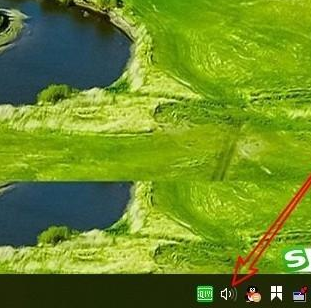
2、右鍵點擊音量圖標,在彈出菜單中選擇“聲音”的菜單項;

3、然后在打開的聲音的窗口中點擊“錄制”的選項卡;
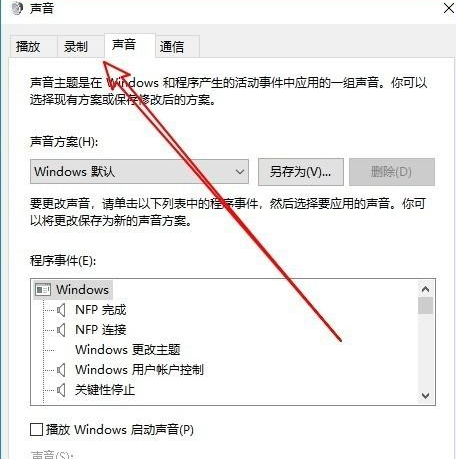
4、然后在打開的錄制窗口中,我們找到“麥克風”的設置項,選中后點擊右下角的“屬性”按鈕;
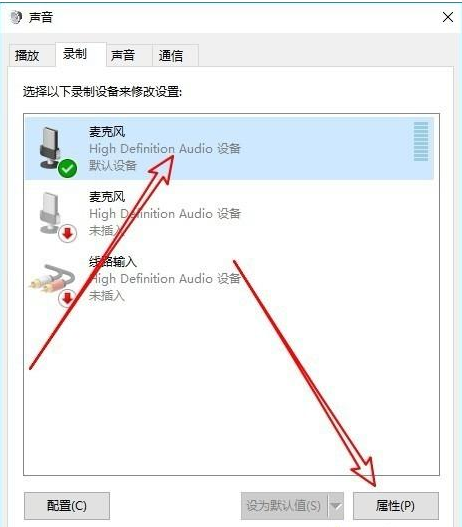
5、接下來我們再點擊窗口中的“級別”選項卡;
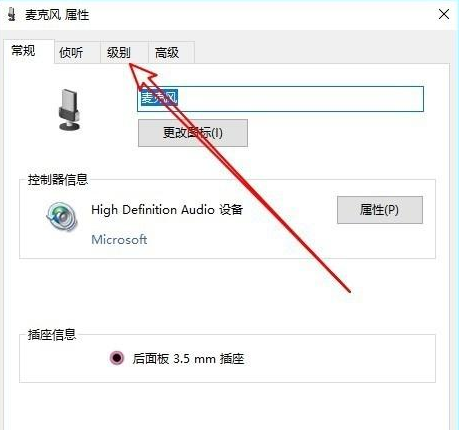
6、然后在打開的級別窗口中,我們調整麥克風加強到最左側,設置為0,最后點擊確定按鈕;
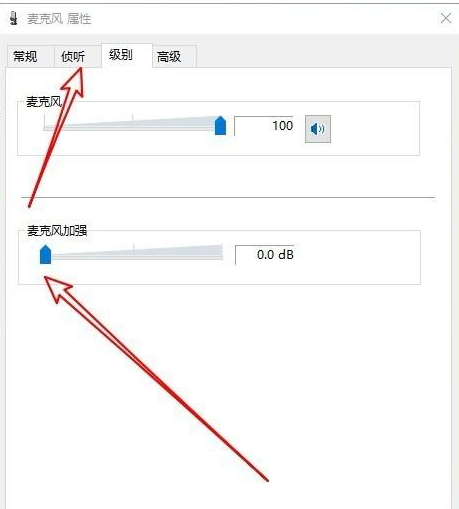
7、我們再切換到偵聽的窗口,在窗口中勾選“偵聽此設備”前面 的復選框,最后點擊確定按鈕就可以了。這樣以后Windows10系統就不會再自動加強麥克風了。

一般情況下,如果覺得電腦開啟麥克風自動加強很吵,那可以試試上述方法把這個功能關閉。
相關文章:
排行榜

 網公網安備
網公網安備